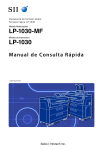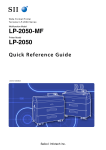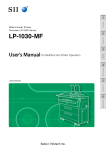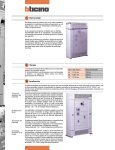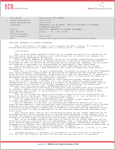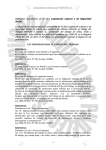Download LP-1030 LP-1030-MF - OKI Data Infotech
Transcript
I m p re s o r a d e g r a n fo r mato Se r i e Te r i o s t a r LP-10 3 0 Modelo multifunción LP-1030-MF Modelo de impresora LP-1030 Guía rápida del usuario U00123353803 Prólogo Su impresora es una impresora de gran formato de la serie Teriostar LP-1030. Este manual describe los métodos de funcionamiento básico, tanto para el modelo LP-1030 como para el modelo LP-1030-MF. Para obtener más información, consulte los Manuales del usuario en el CD-ROM suministrado. Mantenga esta guía en un lugar en donde pueda leerla fácilmente en caso de necesidad. Tabla de contenidos Power On/Off (Encendido/apagado)…………… 3 Manejo de la impresora desde un ordenador MF …25 Power On (Encendido)…………………………………… 3 Solución de problemas…………………………… 26 Power Off (Apagado)…………………………………… 3 Cuando aparece un mensaje de error………………… 26 Botones de modo………………………………… 3 Manchas en una copia impresa……………………… 26 Sustitución del papel…………………………… 4 Cambiar el tiempo hasta que entra en Modo de Ahorro Sustitución del cartucho de tóner……………… 6 Energético…………………………………………… 26 Corte de Papel Automático Después de Cierto Tiempo…26 Sustitución de la botella de tóner……………… 8 Corte de Papel Automático Después de Abrir y Cerrar Sustitución de la unidad de carga……………… 10 una tapa……………………………………………… 27 Sustitución del cartucho de procesado………… 12 Nombres de las piezas…………………………… 14 Atascos de papel………………………………… 16 Copiar MF ……………………………………… 22 Importar imágenes (documentos) a un ordenador MF …23 Cambiar la densidad de impresión…………………… 27 Arrugas en Papel de calco…………………………… 27 Seleccionar el Papel para que coincida con los Datos de impresión……………………………………………… 27 Falta de impresión o Recepción de datos lenta……… 28 Representantes del Servicio técnico…………… 31 Método de desecho………………………………… 31 Power On/Off (Encendido/apagado) Power On (Encendido) 1 Power Off (Apagado) 2 1 Pulse durante 1 seg. o más 2 Botones de modo zzBotón COPY (COPIAR) MF Cambia a modo copia y el indicador a la izquierda del botón se ilumina. Para obtener más información, consulte la copia independiente del Manual del usuario para el uso de la impresora multifunción. zzBotón SUBMIT (ENVIAR) MF Cambia a modo envío y el indicador a la izquierda del botón se ilumina. Para obtener más información, consulte la copia independiente del Manual del usuario para el uso de la impresora multifunción. zzBotón SCAN (ESCANEAR) MF Cambia a modo escaneado y el indicador a la izquierda del botón se ilumina. Para obtener más información, consulte la copia independiente del Manual de usuario para el uso de la impresora multifunción. zzBotón PRINT (IMPRIMIR) Cambia a modo impresión y activa la impresión. zzBotón MENU (MENÚ) Cambia a modo menú, que permite especificar los ajustes de la impresora. 3 Sustitución del papel 1 5 2 6 3 7 4 4 TT Sustitución del papel 8 60 cm (23.63 inch) 9 ロール紙の交換 Replacing Roll Paper ᤶ㒌ो 1 2 3 4 5 6 7 用紙カット位置 Paper Cut Position ߛ㒌ԡ㕂 10 5 Sustitución del cartucho de tóner 1 3 4 x10 x10 5 2 6 6 TT Sustitución del cartucho de tóner 7 8 Desechar los cartuchos de tóner vacíos Coloque el cartucho de tóner usado en la bolsa que se incluye en la caja del cartucho de tóner nuevo y deséchelo según la normativa local. 7 Sustitución de la botella de tóner 1 x10 2 3 ① ② 4 8 TT Sustitución de la botella de tóner 5 6 7 ① ② Desechar las botellas de tóner usadas Deseche la botella de tóner residual según la normativa local. 9 Sustitución de la unidad de carga 1 5 Pulse durante 1 seg. o más 2 3 6 4 7 10 TT Sustitución de la unidad de carga 8 12 PISTA La unidad de carga puede instalarse en cualquier dirección. Si aparecen líneas u otros defectos en la copia impresa, cambiar el lado de la unidad de carga de izquierda a derecha (o viceversa) podría resolver el problema. 9 10 11 11 Sustitución del cartucho de procesado 1 6 Pulse durante 1 seg. o más 2 7 3 8 4 9 5 10 11 12 TT Sustitución del cartucho de procesado 12 15 13 16 17 14 ① ① ② ② ③ 18 ③ 13 Nombres de las piezas Lado frontalSide Modelo multifunción Cubierta del escáner Guía de salida del original Tabla de documento Palanca de seguridad Cubierta del filtro Cajón para rollo 1 Tapa del tóner Cajón para rollo 2 Modelo de impresora Palanca de seguridad Cubierta del filtro Cajón para rollo 1 Tapa del tóner Cajón para rollo 2 14 TT Nombres de las piezas Lado posterior Modelo multifunción Modelo de impresora Tapa del tóner Tapa del tóner Tapa posterior Tapa posterior Cajón del cartucho de procesado Cajón de la unidad de fusión Cubierta de salida del papel 15 Atascos de papel Se muestra la tapa sobre la que se debe actuar, de acuerdo con la ubicación del atasco de papel. Abra la tapa especificada y tome las medidas oportunas para retirar el atasco de papel. Atasco de papel en el cajón del rollo de papel 3 1 ロール紙の交換 Replacing Roll Paper ᤶ㒌ो 用紙カット位置 Paper Cut Position ߛ㒌ԡ㕂 2 16 1 2 3 4 5 6 7 TT Atascos de papel Atasco de papel en la tapa posterior 1 3 4 2 17 TT Atascos de papel Atasco de papel en la unidad de fusión 1 3 2 Cuando no se puede sacar el papel con facilidad: ② ① 18 TT Atascos de papel Atasco de papel en el cajón del rollo de papel o en la tapa frontal 3 1 4 2 ロール紙の交換 Replacing Roll Paper ᤶ㒌ो 用紙カット位置 Paper Cut Position ߛ㒌ԡ㕂 5 19 1 2 3 4 5 6 7 TT Atascos de papel 6 Atasco del original 7 1 8 2 3 20 MF TT Atascos de papel 4 5 21 Copiar MF Pulse COPY (COPIAR) Ajustar el original Coloque el original hacia abajo. Colóquelo en la impresora alineado con la guía de anchura del original. El original insertado se introduce y se ajusta automáticamente en la impresora. 22 Importar imágenes (documentos) a un ordenador MF 1 Haga doble clic en TerioStation. 2 Haga clic en la pestaña Escanear. 3 Haga clic en Guardar carpeta. 4 Seleccionar carpeta de destino para guardar datos escaneados. Haga clic en Aceptar. 5 Haga clic en Ejecutar escaneo 23 TT Importar imágenes (documentos) a un ordenador MF 6 Haga clic en Preferencias. 7 Introduzca la dirección IP de la impresora en el campo Asignar nombre de host/dirección IP. Haga clic en Aceptar. 8 Ajuste las condiciones de exploración y, a continuación, haga clic en Escanear. 9 Ajustar original. Importante Si se muestra “Escáner utilizando otro modo de funcionamiento”, pulse SCAN (ESCANEAR) en el panel de control. Si se muestra “Procesamiento de color no admitido, el escáner utilizado es un dispositivo monocrom.”, no puede escanear en modo color. 24 Manejo de la impresora desde un ordenador 1 Inicie el navegador web e introduzca “http://(dirección IP que se ha ajustado en la impresora)” en el campo de dirección. Pulse Enter (Intro). 2 Haga clic en Español. 3 Haga clic en un elemento del menú de la izquierda para comprobar los ajustes o el estado de la impresora. 25 MF Solución de problemas Corte de Papel Automático Después de Cierto Tiempo Cuando aparece un mensaje de error Tome la medida que se especifica en el mensaje del panel. O consulte el Manual del usuario para el uso básico de la impresora, Capítulo 5. Ajuste el Temporizador corte superior en el menú Dispositivo. MENÚ Manchas en una copia impresa Reemplácese el cartucho de procesado actual. (& página 12) Dispositivo Temporizador corte superior rollo 1 o Cambiar el tiempo hasta que entra en Modo de Ahorro Energético Temporizador corte superior rollo 1 Ajuste el Tiempo antes de ahorro energético en el menú Dispositivo. Off (Desactivado) MENÚ o 30 minutos o Dispositivo 1 hora o Tiempo antes de ahorro energético 2 horas o 15 minutos 4 horas o o 30 minutos 1 minuto o o 60 minutos 5 minutos o o 90 minutos 10 minutos o 235 minutos 26 TT Solución de problemas Corte de Papel Automático Después de Abrir y Cerrar una tapa Arrugas en Papel de calco Ajuste la Humedad para Papel calco en Alta humedad en el menú Dispositivo. Ajuste el Corte superior en tapa abierta en On (Activado) en el menú Dispositivo. MENÚ MENÚ Dispositivo Dispositivo Humedad para papel calco Corte superior en tapa abierta Alta humedad On (Activado) Seleccionar el Papel para que coincida con los Datos de impresión Cambiar la densidad de impresión Ajuste la Densidad de impresión en el menú Dispositivo. MENÚ Seleccione Óptimo en el Modo de suministro de papel. MENÚ Dispositivo Configuración PDL Densidad de impresión Seleccione el puerto y el formato Baja o Parámetros del papel Ligeramente baja o Modo de suministro del papel Normal o Óptimo Ligeramente alta o Alta 27 TT Solución de problemas Falta de impresión o Recepción de datos lenta Cambie los ajustes del controlador. 1 4 Haga clic en Cambiar en el modo de funcionamiento del controlador. 5 Cambie la selección del procesamiento de salida de Procesado por impresora a Procesado por ordenador. Haga clic en Aceptar. 6 Haga clic en Aplicar. En el Menú Inicio, abra Dispositivos e Impresoras. 2 Haga clic con el botón derecho sobre el icono SII LP-1030 y, a continuación, haga clic en Preferencias de impresión. 3 Haga clic en la pestaña Opción. 28 TT Solución de problemas 7 Haga clic en Aceptar. 8 Imprima. Si el problema persiste: 1 Realice los pasos del 1 al 4 y abra el Modo de funcionamiento de un controlador. 2 Ajuste la resolución del controlador de la impresora a 200 dpi o 100 dpi. Haga clic en Aceptar. Si el problema persiste, realice el siguiente ajuste de funcionamiento. 29 TT Solución de problemas 3 Haga clic en Aplicar. 4 Haga clic en Aceptar. 5 Imprima. Los Manuales deL usuario y el controlador están en el CD-ROM suministrado. 30 Representantes del Servicio técnico SIIT le ofrece un servicio de asistencia para que le saque el máximo partido a su impresora de la serie Teriostar LP-1030. Para más información, póngase en contacto con su distribuidor o representante del servicio técnico más cercano. http://www.seiko-i.com/spanish/ Método de desecho Deseche los cartuchos de tóner usados y las botellas de tóner residuales según la normativa local. 31 Este equipo ha sido probado y cumple con los límites para un dispositivo digital de Clase A, de conformidad con la parte 15 de las reglas de la FCC. Estos límites se diseñan para proporcionar una protección razonable contra interferencia dañina cuando el equipo funciona en un ambiente comercial. Este equipo genera, usa, y puede irradiar energía de radiofrecuencia y, si no es instalado y utilizado de acuerdo con el manual de instrucción, puede causar interferencia dañina a comunicaciones de radio. La operación de este equipo en un área residencial es probable que cause interferencia dañina en cuyo caso se requiere al usuario corregir la interferencia por su cuenta. La marca CE, que muestra que los productos vendidos en la UE se ajustan a los requisitos de la Directiva de la CE, deberá colocarse en los productos por ley. En cada Directiva, el alcance de la Directiva que se aplica al equipo se contempla de manera explícita. El producto de la serie LP-1030 de nuestra empresa se ajusta a la Directiva CEM (2004/108/EC), a la Directiva sobre baja tensión (2006/95/EC) y a la Directiva RoHS 2011/65/EU. Preguntas sobre la marca CE: Seiko Instruments GmbH Siemensstraße 9, D-63263 Neu-Isenburg Germany Tel: +49-6102-297-0 Fax: +49-6102-297-320 Seiko I Infotech Inc. 8 Nakase 1-chome, Mihama-ku, Chiba-shi, Chiba 261-8507, Japan Phone : +81 43 211 1363 Fax : +81 43 211 8709 1-8, Nakase, Mihama-ku, Chiba-shi, Chiba, 261-8507, Japón TEL: (043) 211-1369 U00123353803 Abril, 2015 Seiko I Infotech Inc., 2015 Todos los derechos reservados. El contenido de este manual podría ser modificado sin previo aviso. es una marca registrada de Seiko Instruments Inc.